如何用PS修饰人物眼睛?
溜溜自学 平面设计 2022-07-06 浏览:560
大家好,我是小溜,照片经过后期PS修饰,会比原图更加的漂亮,而且也会更有意境,对于一些cos的照片,因为动漫的人物眼睛和真实的眼睛差很多,所以用PS将真眼修的空灵在视觉上会更漂亮,那么下面小溜就给大家分享下,如何用PS修饰人物眼睛的方法。
想要更深入的了解“PS”可以点击免费试听溜溜自学网课程>>
工具/软件
硬件型号:惠普(HP)暗影精灵8
系统版本:Windows7
所需软件:PS CS6
方法/步骤
第1步
将照片拖入软件中,照片要高清

第2步
将人物的眼睛放大,直到方便修饰
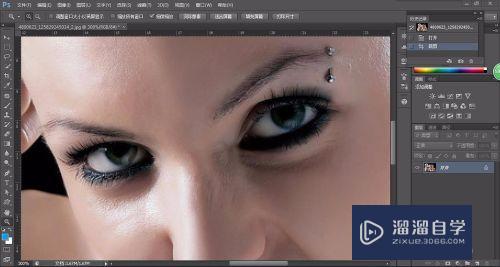
第3步
使用‘工具栏—减淡工具' 将眼膜的颜色减淡

第4步
接着处理高光,用钢笔工具画出一个半圆形,并用’渐变工具‘将半圆形涂成’白色—透明' 的渐变色
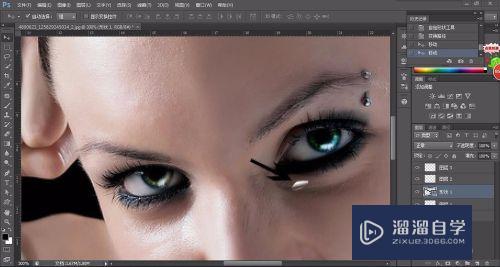
第5步
然后将半圆形缩小,放置在眼睛内

第6步
最后降低不透明度到50%,并且复制一个到另外一边的眼睛
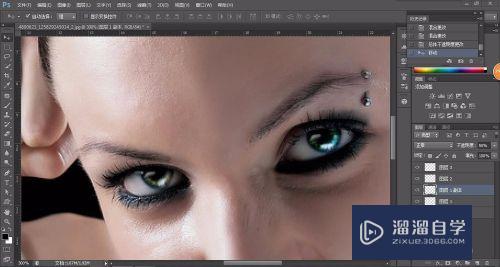
注意/提示
以上就是“如何用PS修饰人物眼睛?”的详细内容了,不知道小伙伴们学会了吗?本站还为大家提供了超多和软件相关内容的信息,感兴趣的小伙伴们可以关注溜溜自学网并前往学习哦!
相关文章
距结束 06 天 11 : 19 : 09
距结束 01 天 23 : 19 : 09
首页







